Πρόσφατα, μία από τις τηλεοράσεις Samsung σταμάτησε να ανταποκρίνεται σε όλες τις συνδεδεμένες εισόδους.
Δεν έδειχνε είσοδο από την κονσόλα παιχνιδιών μου ούτε ανταποκρινόταν στον δέκτη που ήταν συνδεδεμένος στο σύστημα.
Μετά από ώρες έρευνας, κατάλαβα ότι ήταν θέμα λογισμικού.
Ωστόσο, κανένα από τα hacks που δοκίμασα δεν λειτούργησε, έτσι αποφάσισα να επαναφέρω την τηλεόραση.
Ήξερα ότι θα διαγράψει όλες τις ρυθμίσεις και θα τις επαναφέρει στην προεπιλογή, αλλά δεν υπήρχε άλλος τρόπος να διορθωθεί το πρόβλημα.
Η επαναφορά λειτούργησε σαν γούρι και όλα επέστρεψαν στο κανονικό.
Επιπλέον, δεν μου πήρε λίγα λεπτά για να αλλάξω τις ρυθμίσεις σε αυτό που προτιμούσα.
Σε αυτό το άρθρο, έχω παραθέσει λεπτομέρειες σχετικά με την επαναφορά της τηλεόρασής σας Samsung και τι να περιμένετε κατά την εκτέλεση επαναφοράς.
Για να επαναφέρετε την τηλεόρασή σας Samsung, πρέπει να μεταβείτε στην επιλογή υποστήριξης από τις ρυθμίσεις και να επιλέξετε επαναφορά. Μπορείτε επίσης να κάνετε μαλακή επαναφορά πατώντας παρατεταμένα το κουμπί λειτουργίας.
Αναφέρθηκα επίσης σε λεπτομέρειες σχετικά με το πότε πρέπει να επαναφέρετε την τηλεόρασή σας Samsung και πώς να επαναφέρετε τις ρυθμίσεις ήχου και δικτύου.
Πότε πρέπει να επαναφέρετε την τηλεόρασή σας Samsung;
Υπάρχουν πολλοί λόγοι για τους οποίους η τηλεόρασή σας Samsung μπορεί να χρειαστεί επαναφορά.
Τόσο οι έξυπνες όσο και οι μη έξυπνες τηλεοράσεις διαθέτουν λογισμικό που βοηθά στην ομαλή λειτουργία του συστήματος.
Ωστόσο, εάν υπάρχει σφάλμα στο λογισμικό ή σε μία από τις εγκατεστημένες εφαρμογές, θα επηρεάσει τη λειτουργικότητα της τηλεόρασης.
Μερικά από τα πιο κοινά προβλήματα που μπορεί να προκύψουν λόγω προβλημάτων λογισμικού σε μια τηλεόραση είναι:
- Παραμορφωμένη εικόνα
- Δεν υπάρχει ήχος στην τηλεόραση Samsung
- Η τηλεόραση Samsung δεν ανάβει, χωρίς κόκκινο φως
- Δεν εμφανίζονται τηλεοπτικά κανάλια
- Παραμορφωμένος ή ρομποτικός ήχος
- Διακοπή αναπαραγωγής ήχου
- Η αναπαραγωγή USB ή ο κατοπτρισμός οθόνης δεν λειτουργεί
- Οι εφαρμογές δεν λειτουργούν σωστά
Εάν αντιμετωπίζετε κάποιο από αυτά τα ζητήματα, υπάρχει μεγάλη πιθανότητα το σύστημά σας να αντιμετωπίζει προβλήματα λογισμικού.
Ο καλύτερος τρόπος για να το αντιμετωπίσετε αυτό είναι να επαναφέρετε την τηλεόραση.
Επαναφορά έναντι επανεκκίνησης της τηλεόρασής σας Samsung


Η επαναφορά της τηλεόρασης δεν είναι το ίδιο με την επανεκκίνηση.
Επανεκκίνηση της τηλεόρασής σας Samsung σημαίνει ότι ανανεώνετε το σύστημα απενεργοποιώντας όλες τις λειτουργίες για λίγα λεπτά.
Ονομάζεται επίσης μαλακή επαναφορά, καθώς δεν απαλλαγεί από τα δεδομένα και τις ρυθμίσεις σας.
Σε ορισμένες περιπτώσεις, η επανεκκίνηση βοηθά επίσης με τα σφάλματα και ανανεώνει τη μνήμη cache, η οποία αντιμετωπίζει το πρόβλημα.
Από την άλλη πλευρά, η επανεκκίνηση αναφέρεται στην πράξη επαναφοράς των προεπιλεγμένων ρυθμίσεων της τηλεόρασης.
Αυτό καταργεί όλες τις συνδέσεις της εφαρμογής σας, την αλλαγή στις ρυθμίσεις και ορισμένα δεδομένα που ενδέχεται να έχετε αποθηκεύσει στην τηλεόραση.
Πώς να επανεκκινήσετε την τηλεόρασή σας Samsung
Η επανεκκίνηση, γνωστή και ως μαλακή επαναφορά, είναι μια πολύ απλή διαδικασία που απαιτεί μόνο μερικά βήματα.
Όπως αναφέρθηκε, δεν θα απαλλαγεί από ρυθμίσεις, δεδομένα και πληροφορίες σύνδεσης στην τηλεόρασή σας.
Απλώς θα επανεκκινήσει όλες τις λειτουργίες και λειτουργίες στην τηλεόρασή σας.
Για να επανεκκινήσετε την τηλεόραση Samsung, ακολουθήστε τα εξής βήματα:
- Ανοίξτε την τηλεόραση.
- Κρατήστε πατημένο το κουμπί λειτουργίας για ένα λεπτό.
- Η τηλεόραση θα ξεκινήσει τη διαδικασία επανεκκίνησης και θα περιμένει μέχρι να ολοκληρωθεί.
- Πατήστε και κρατήστε πατημένο το κουμπί λειτουργίας ξανά.
- Περιμένετε μέχρι να ανάψει ξανά η τηλεόραση.
Πώς να επαναφέρετε την τηλεόρασή σας Samsung
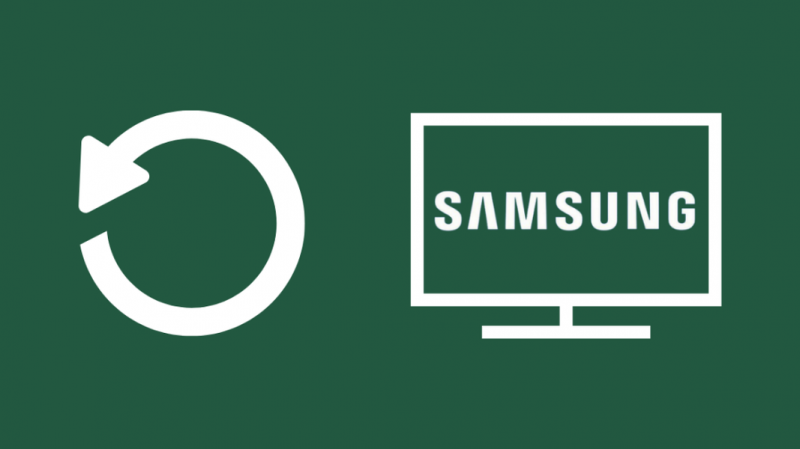
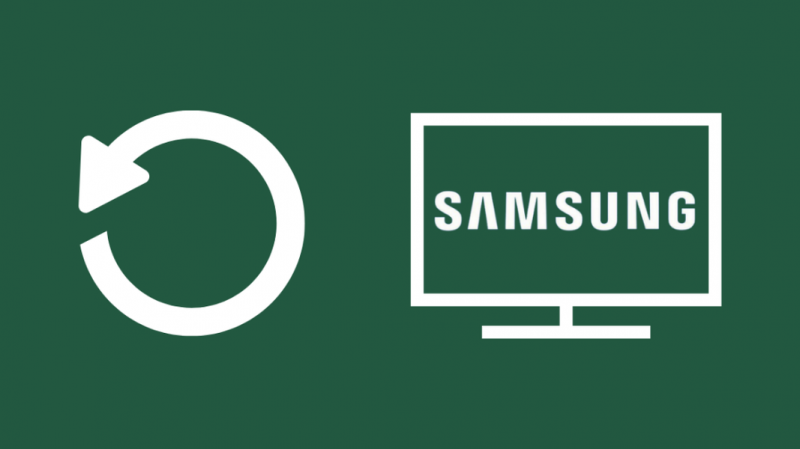
Εάν η παραπάνω μέθοδος δεν λειτουργεί και αντιμετωπίζετε το ίδιο πρόβλημα, το καλύτερο στοίχημά σας είναι να επαναφέρετε το σύστημα.
Αυτό είναι επίσης γνωστό ως σκληρή επαναφορά και θα απαλλαγεί από όλα τα δεδομένα, τις πληροφορίες σύνδεσης και τις ρυθμίσεις που έχετε αποθηκεύσει στην τηλεόραση.
Πριν κάνετε σκληρή επαναφορά του συστήματος, λάβετε υπόψη ότι το λογισμικό θα επανέλθει στην κατάστασή του όταν φύγει από το εργοστάσιο.
Όλες οι εγγραφές, τα συντονισμένα κανάλια και τα προγράμματα, καθώς και οι εξατομικευμένες ρυθμίσεις, θα διαγραφούν.
Για να εκτελέσετε μια σκληρή επαναφορά, ακολουθήστε τα εξής βήματα:
- Απενεργοποιήστε την τηλεόραση πατώντας παρατεταμένα το κουμπί λειτουργίας.
- Πατήστε το κουμπί μενού στο τηλεχειριστήριο για πρόσβαση στο μενού.
- Η τηλεόραση θα σας ζητήσει να εισαγάγετε ένα πλήκτρο, προσθέστε το πλήκτρο χρησιμοποιώντας τα κουμπιά πάνω και κάτω για να πλοηγηθείτε στο ψηφιακό πληκτρολόγιο.
- Χρησιμοποιώντας τα πάνω και τα κάτω βέλη, μεταβείτε στην καρτέλα υποστήριξη.
- Κάτω από την υποστήριξη, η καρτέλα μεταβαίνει στην επιλογή 'Αυτοδιάγνωση' και πατήστε enter.
- Στο κάτω μέρος της λίστας, θα δείτε μια επιλογή επαναφοράς.
- Μεταβείτε στην επιλογή και πατήστε enter.
- Η τηλεόραση θα σας ζητήσει έναν κωδικό ασφαλείας, προσθέστε 0000 (είναι η προεπιλεγμένη τιμή).
- Θα σας δοθεί μια προειδοποίηση, επιλέξτε ναι και πατήστε enter.
- Περιμένετε να ολοκληρωθεί η διαδικασία επαναφοράς.
Επαναφέρετε τον ήχο στην τηλεόρασή σας Samsung
Εάν αντιμετωπίζετε μόνο προβλήματα με τον ήχο στην τηλεόρασή σας, όπως π.χ Η ένταση της τηλεόρασης Samsung έχει κολλήσει , μπορείτε να πραγματοποιήσετε επαναφορά ήχου που επαναφέρει τις ρυθμίσεις που σχετίζονται με τον ήχο στις εργοστασιακές τους προεπιλογές.
Οι αλλαγές θα πραγματοποιηθούν με τις αλλαγές Balance, Equalizer, τύπου εγκατάστασης τηλεόρασης (τοίχος/στάση), φορμά ήχου HDMI, καθυστέρηση ήχου και αυτόματη ένταση ήχου.
Να γνωρίζετε ότι η επαναφορά του ήχου στην τηλεόρασή σας Samsung δεν θα επηρεάσει άλλες ρυθμίσεις και τα αποθηκευμένα δεδομένα.
Για να εκτελέσετε επαναφορά ήχου, ακολουθήστε τα εξής βήματα:
- Απενεργοποιήστε την τηλεόραση πατώντας παρατεταμένα το κουμπί λειτουργίας.
- Πατήστε το κουμπί μενού στο τηλεχειριστήριο για πρόσβαση στο μενού.
- Η τηλεόραση θα σας ζητήσει να εισαγάγετε ένα πλήκτρο, προσθέστε το πλήκτρο χρησιμοποιώντας τα κουμπιά πάνω και κάτω για να πλοηγηθείτε στο ψηφιακό πληκτρολόγιο.
- Χρησιμοποιώντας τα πάνω και τα κάτω βέλη, μεταβείτε στις Ρυθμίσεις.
- Κάντε κλικ στις Ρυθμίσεις ήχου.
- Επιλέξτε Ρυθμίσεις ειδικών.
- Μεταβείτε στο Reset Sound και πατήστε enter.
- Η διαδικασία μπορεί να διαρκέσει μερικά δευτερόλεπτα για να ολοκληρωθεί.
Επαναφέρετε τις ρυθμίσεις Smart Hub στην τηλεόρασή σας Samsung
Εάν αντιμετωπίζετε προβλήματα με το Smart Hub ή θέλετε να καταργήσετε όλες τις συνδεδεμένες υπηρεσίες από τον λογαριασμό σας, μπορείτε να πραγματοποιήσετε επαναφορά Smart Hub.
Αυτό θα αποσυνδέσει όλες τις υπηρεσίες από τον λογαριασμό σας και θα διαγράψει όλες τις εξατομικευμένες ρυθμίσεις.
Θα πρέπει να επανασυνδέσετε τον λογαριασμό σας σε οποιεσδήποτε υπηρεσίες και να συνάψετε συμφωνίες παροχής υπηρεσιών Smart Hub.
Ωστόσο, οι εφαρμογές που είναι προφορτωμένες στο σύστημα θα συνεχίσουν να λειτουργούν.
Αν θέλετε να δοκιμάσετε ένα άλλο Smart Home Ecosystem, Οι τηλεοράσεις Samsung λειτουργούν με το HomeKit με ένα κέντρο HomeKit.
Για να επαναφέρετε το Smart Hub, ακολουθήστε τα εξής βήματα:
- Απενεργοποιήστε την τηλεόραση πατώντας παρατεταμένα το κουμπί λειτουργίας.
- Πατήστε το κουμπί μενού στο τηλεχειριστήριο για πρόσβαση στο μενού.
- Η τηλεόραση θα σας ζητήσει να εισαγάγετε ένα πλήκτρο, προσθέστε το πλήκτρο χρησιμοποιώντας τα κουμπιά πάνω και κάτω για να πλοηγηθείτε στο ψηφιακό πληκτρολόγιο.
- Χρησιμοποιώντας τα πάνω και τα κάτω βέλη, μεταβείτε στις Ρυθμίσεις.
- Μεταβείτε στην Υποστήριξη.
- Μεταβείτε και επιλέξτε Αυτοδιάγνωση.
- Κάντε κλικ στο Reset Smart Hub και πατήστε enter.
- Περιμένετε μερικά δευτερόλεπτα για να ολοκληρωθεί η διαδικασία.
Επαναφέρετε τις ρυθμίσεις δικτύου στην τηλεόρασή σας Samsung
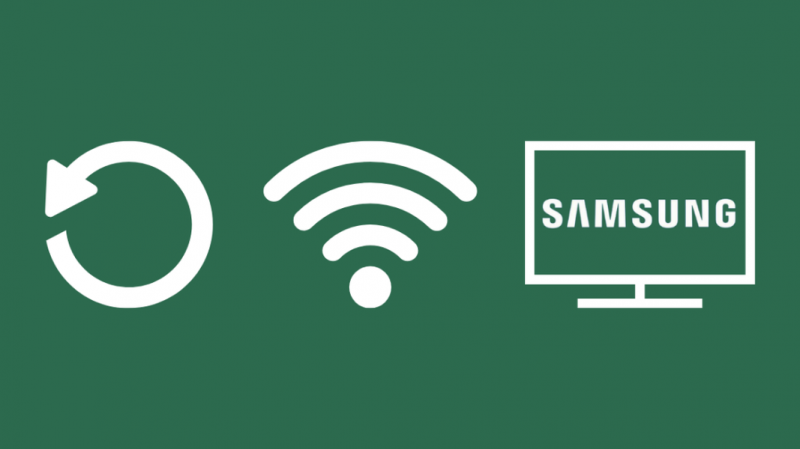
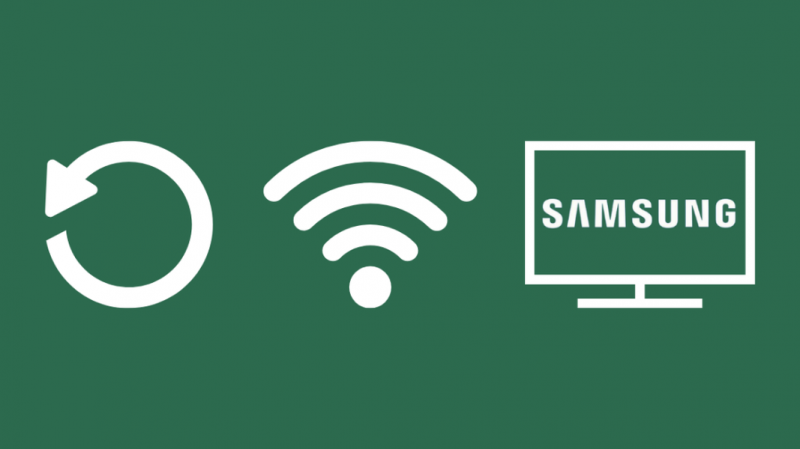
Εάν η τηλεόρασή σας δεν μπορεί να συνδεθεί στο Wi-Fi, υπάρχει πιθανότητα να μην είναι σωστά συνδεδεμένη στο οικιακό σας δίκτυο.
Εάν το λογισμικό της τηλεόρασής σας είναι παλιό και καθυστερείτε τυχόν ενημερώσεις, υπάρχει μεγάλη πιθανότητα αυτό να προκαλεί το πρόβλημα.
Επιπλέον, άλλα ζητήματα όπως εσφαλμένες ρυθμίσεις DNS στο δρομολογητή σας ή εσφαλμένη διεύθυνση MAC μπορεί να γεννήσουν αυτά τα ζητήματα.
Ωστόσο, για να τα διορθώσετε, ίσως χρειαστείτε επαγγελματική βοήθεια.
Για να δείτε εάν η τηλεόρασή σας είναι συνδεδεμένη σε Wi-Fi, ακολουθήστε τα εξής βήματα:
- Μεταβείτε στις ρυθμίσεις.
- Επιλέξτε Γενικά.
- Κάντε κλικ στην επιλογή Δικτύου.
- Επιλέξτε Άνοιγμα ρυθμίσεων δικτύου από τη γραμμή μενού.
- Πλοηγηθείτε στο Wi-Fi στο οποίο θέλετε να συνδεθείτε.
- Εισαγάγετε τον κωδικό πρόσβασης και επιλέξτε έγινε.
Εάν αυτό δεν λειτουργεί, δοκιμάστε να ανανεώσετε το δίκτυο της τηλεόρασης.
Για να ανανεώσετε το δίκτυο μιας τηλεόρασης Samsung, ακολουθήστε τα εξής βήματα:
Πρώτα, πατήστε το κουμπί Home στο τηλεχειριστήριο.
- Μεταβείτε στις Ρυθμίσεις.
- Επιλέξτε Γενικά.
- Κάντε κλικ στο μενού Δίκτυο.
- Επιλέξτε Επαναφορά δικτύου.
- Πατήστε Enter.
- Επανεκκινήστε την τηλεόρασή σας.
Επικοινωνήστε με την Υποστήριξη της Samsung


Εάν το πρόβλημα που αντιμετωπίζετε εξακολουθεί να υφίσταται, ίσως χρειαστεί να επικοινωνήσετε με την Υποστήριξη πελατών της Samsung. Μπορείτε επίσης να μεταφέρετε την τηλεόραση στο πλησιέστερο κέντρο υποστήριξης της Samsung για άμεση βοήθεια.
Τελικές σκέψεις σχετικά με την επαναφορά της τηλεόρασής σας Samsung
Η επιλογή επαναφοράς στις τηλεοράσεις Samsung βοηθά στην αντιμετώπιση τυχόν προσωρινών προβλημάτων λογισμικού και σφαλμάτων.
Ωστόσο, εάν το πρόβλημα που αντιμετωπίζετε προκύψει λόγω προβλήματος υλικού, η επαναφορά δεν θα κάνει καλό.
Επομένως, πριν επαναφέρετε το σύστημα, αναζητήστε τυχόν χαλαρές συνδέσεις και βεβαιωθείτε ότι το φις τροφοδοσίας είναι καλά στερεωμένο στην πρίζα και δεν είναι χαλαρό.
Οι χαλαρές συνδέσεις μπορεί να οδηγήσουν σε βραχυκύκλωμα και επίσης να προκαλέσουν ζημιά στη μητρική πλακέτα.
Επιπλέον, βεβαιωθείτε ότι έχετε εγκαταστήσει όλες τις πρόσφατες ενημερώσεις υλικολογισμικού.
Η εταιρεία διαθέτει κανονικό υλικολογισμικό με ενημερώσεις ασφάλειας και ενημερώσεων κώδικα. Αυτά είναι σημαντικά για την απαλλαγή από σφάλματα και ζητήματα ασφάλειας.
Η καθυστέρηση των ενημερώσεων θα οδηγήσει σε προβλήματα λογισμικού.
Μπορείτε επίσης να απολαύσετε το διάβασμα:
- Κολλημένος όγκος τηλεόρασης Samsung: Τρόπος διόρθωσης
- Η εφαρμογή Xfinity Stream δεν λειτουργεί στην τηλεόραση Samsung: Τρόπος επιδιόρθωσης
- Πώς να επαναφέρετε ένα ψυγείο Samsung σε δευτερόλεπτα
Συχνές Ερωτήσεις
Υπάρχει κουμπί επαναφοράς στην τηλεόραση Samsung;
Όχι, πρέπει να κάνετε επαναφορά χρησιμοποιώντας το μενού της τηλεόρασης.
Πώς μπορώ να επαναφέρω την τηλεόρασή μου Samsung χωρίς τηλεχειριστήριο;
Μπορείτε να χρησιμοποιήσετε την εφαρμογή για Samsung TV στο τηλέφωνό σας.
Γιατί δεν μπορώ να ενημερώσω τη Samsung Smart TV μου;
Μπορεί να υπάρχει πρόβλημα με το Διαδίκτυό σας εάν δεν μπορείτε να ενημερώσετε το σύστημά σας.
Πώς μπορώ να διαγράψω την προσωρινή μνήμη στη Samsung Smart TV μου;
Μπορείτε να διαγράψετε την προσωρινή μνήμη για κάθε εφαρμογή ξεχωριστά από τις ρυθμίσεις συστήματος.
Πώς μπορώ να φτάσω στο μυστικό μενού της τηλεόρασής μου Samsung;
Πατήστε παρατεταμένα το κουμπί λειτουργίας για να απενεργοποιήσετε την τηλεόραση και, στη συνέχεια, πατήστε το κουμπί μενού.
